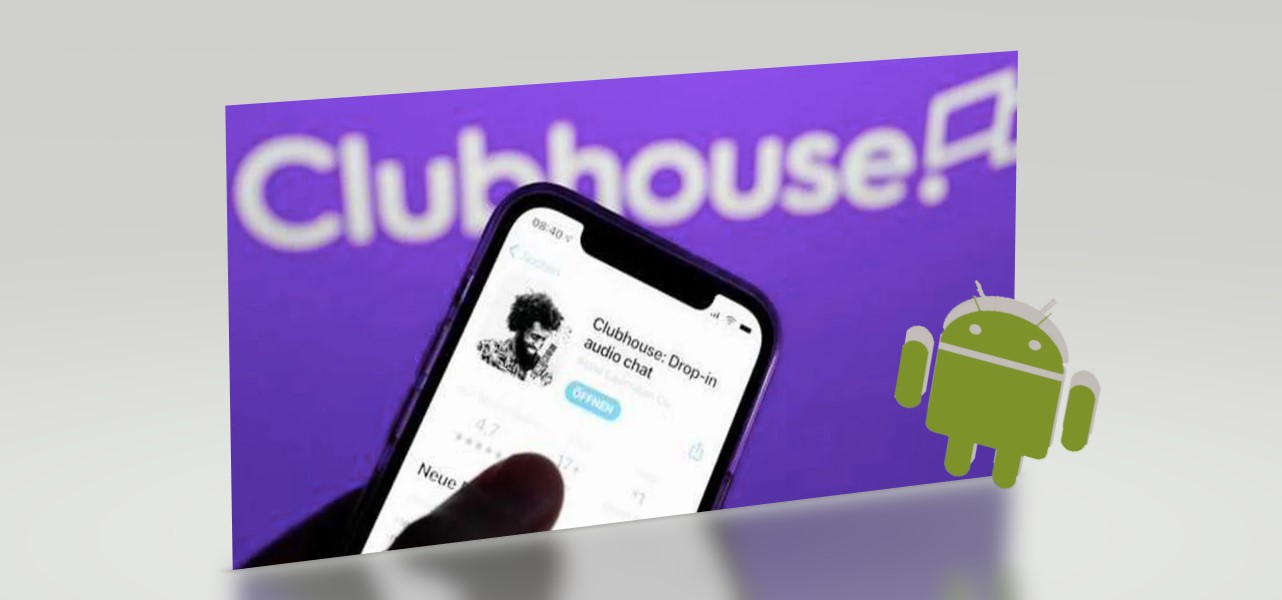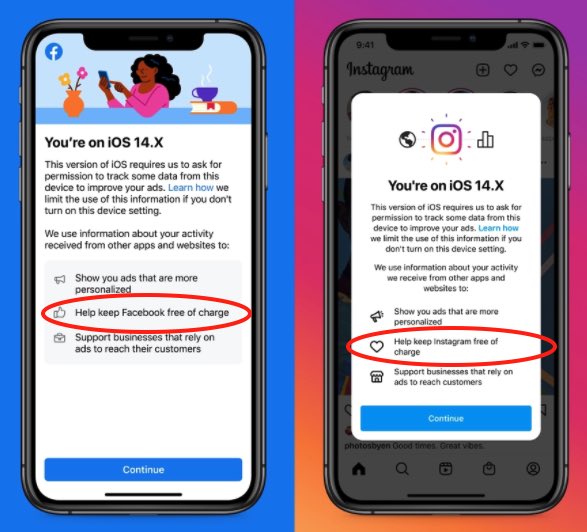Accedere al nuovo router Fastweb
Oggi parleremo di come accedere al router Fastweb da Windows. Ecco la procedura completa che ci permetterà di effettuare l’accesso all’interno del nostro modem seguendo dei facili e rapidi passaggi.
Per accedere all’interno del nostro router dobbiamo sapere l’indirizzo IP esatto del nostro dispositivo. Ricordiamo che l’indirizzo IP è un codice numerico usato da tutti i dispositivi (computer, server web, stampanti, modem) per navigare in Internet e per comunicare in una rete locale. In parole povere rappresenta l’indirizzo chiaramente identificabile di un dispositivo.
Di solito, l’indirizzo IP del router Fastweb è il seguente 192.168.1.254 o 192.168.1.1. Oppure puoi digitare http://myfastgate. Come puoi vedere gli indirizzi d’accesso sono abbastanza diversi rispetto a quelli disponibili su altri tipi di router. Conviene subito ricordarteli o segnarteli come preferiti all’interno del tuo browser Web.
Nel caso in cui l’indirizzo IP non dovesse essere corretto, controllate nella parte superiore del vostro dispositivo dove troverete una piccola etichetta con l’indirizzo corretto da inserire.
Di solito potete trovare questo dato del vostro router anche direttamente sul manuale utente incluso nella confezione di vendita, o scaricabile tranquillamente via Internet dal sito del produttore stesso.
Trovare l’indirizzo IP da Windows
Se ancora non siete riusciti a trovare l’indirizzo IP, né sull’etichetta né sul manuale, potete scovarlo direttamente tramite computer, eseguendo questi semplici passaggi. Se state usando un computer fisso o portatile che sia con piattaforma operativa Windows usatela funzione cerca e inserite correttamente la parola chiave cmd.

Dalla nuova finestra che appare inserire il comando ipconfig e premete il pulsante Invio.
A questo punto troverete immediatamente l’indirizzo IP del vostro router Fastweb vicino alla voce Gateway predefinito. Ora sapete l’indirizzo IP esatto del vostro router Fastweb e potete accedervi molto facilmente.

Al primo accesso al pannello di controllo il Fastgate ti chiederà di scegliere un username e una password per i futuri accessi; scegli queste informazioni con cura per vedere apparire la finestra d’accesso (d’ora in avanti comparirà solo questa utilizzando gli indirizzi indicati in alto). Per quanto riguarda il primo accesso, i codici da inserire sono nel 99% dei casi admin/admin o admin/password.
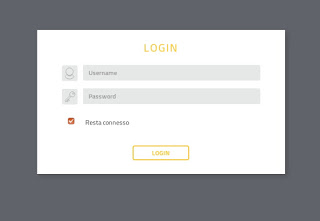
Accedere al router Fastweb da smartphone
Il FASTGate è gestibile con facilità anche da smartphone sia utilizzando l’indirizzo d’accesso nel browser di qualsiasi dispositivo connesso al FASTGate (come visto qui in alto) sia utilizzando l’app MyFastweb. Questa mostra nel menu laterale una voce relativa al modem.
Puoi scaricare l’app MyFastweb dai seguenti link MyFastweb per Android e MyFastweb per iOS.

Tramite l’app puoi controllare da remoto le impostazioni del FASTGate. Per esempio spegnere il WiFi quando non sei in casa o cambiare le impostazioni d’accesso con alcuni semplici tap sullo schermo del tuo smartphone.
Alcune opzioni avanzate sono però disponibili solo se sei sotto la rete WiFi del FASTGate.
Come navigare tra i menu
Una volta effettuato l’accesso con le credenziali create ti verrà offerta la schermata Home, dove potrai controllare tutte le principali funzioni del tuo modem ed aprire subito quella di tuo interesse.


In alto sono disponibili tutti i menu del modem; qui in basso ti spiegherò a cosa servono:
1) WiFi: permette di cambiare nome alla rete WiFi, cambiare la password d’accesso e decidere se utilizzare o meno il WPS (l’accesso automatico alla rete WiFi tramite tasto a sfioramento sul modem a forma di +).
Con questa opzione puoi anche scegliere se gestire separatamente le due reti WiFi (2,4 e 5 GHz). Se programmare o meno lo spegnimento automatico del WiFi e se attivare la rete Ospiti. Utile per far connettere persone che vengono a trovarti a casa senza dover comunicare la tua password d’accesso principale (avranno una rete e una password tutta loro).
2) Connessione: in questo menu puoi controllare la velocità di allineamento della tua linea (velocità della portante) con test manuali e automatici (pianificabili). In più puoi controllare i canali e la larghezza di banda delle reti WiFi (2,4 e 5 GHz).
3) Dispositivi: qui potrai controllare tutti i dispositivi connessi al modem, inserendoli nella tua cerchia familiare.
Per i dispositivi inseriti nella tua cerchia famigliare puoi gestire la modalità Boost (per velocizzare un dispositivo riservandoli più banda) o la modalità Stop (per bloccare un dispositivo che sta usando troppo Internet).
4) Avanzate: in questo menu puoi impostare il Parental Control (davvero molto utile se si hanno minori in casa). Restringere gli accessi a determinati dispositivi, aprire le porte del router (sia in versione semplificata che in versione manuale), configurare l’utilizzo delle porte USB e dei servizi associati (Stampa di rete, DLNA e File Server) ed infine gestire l’indirizzo del FASTGate e come esso assegna gli indirizzi IP agli altri dispositivi (DHCP).
NOTA1: A tal proposito ricordo che è possibile richiedere gratuitamente un IP pubblico contattando Fastweb Help su Twitter. Prima con un tweet pubblico e poi con un messaggio privato per comunicare il proprio codice cliente.
NOTA 2: Il router Fastgate manca di molte funzionalità, come quella per cambiare DNS e quella di attivare QoS.
5) Modem: qui puoi trovare un resoconto sul funzionamento del FASTGate, con un’indicazione sullo stato delle luci LED, sullo stato della linea, delle reti WiFi attive e sullo stato delle porte USB e Ethernet.
Oltre alle funzioni di controllo puoi trovare il pulsante per attivare o meno la luce di presenza (puoi programmare anche lo spegnimento di questa luce bianca nelle ore notturne).
6) Informazioni: qui trovi le informazioni generali sul tuo FASTGate come versione firmware, l’indirizzo MAC, il tempo d’accensione e l’IP del Gateway (sulla rete Fastweb, non sulla rete interna).
7) Telefono: l’ultimo menu ti offre una sorta di registro chiamate per i telefoni fissi collegati tramite prese dedicate. Così da poter vedere chi ti ha chiamato, la durata delle chiamate e le eventuali chiamate perse.